Delphi控制Excel2000心得
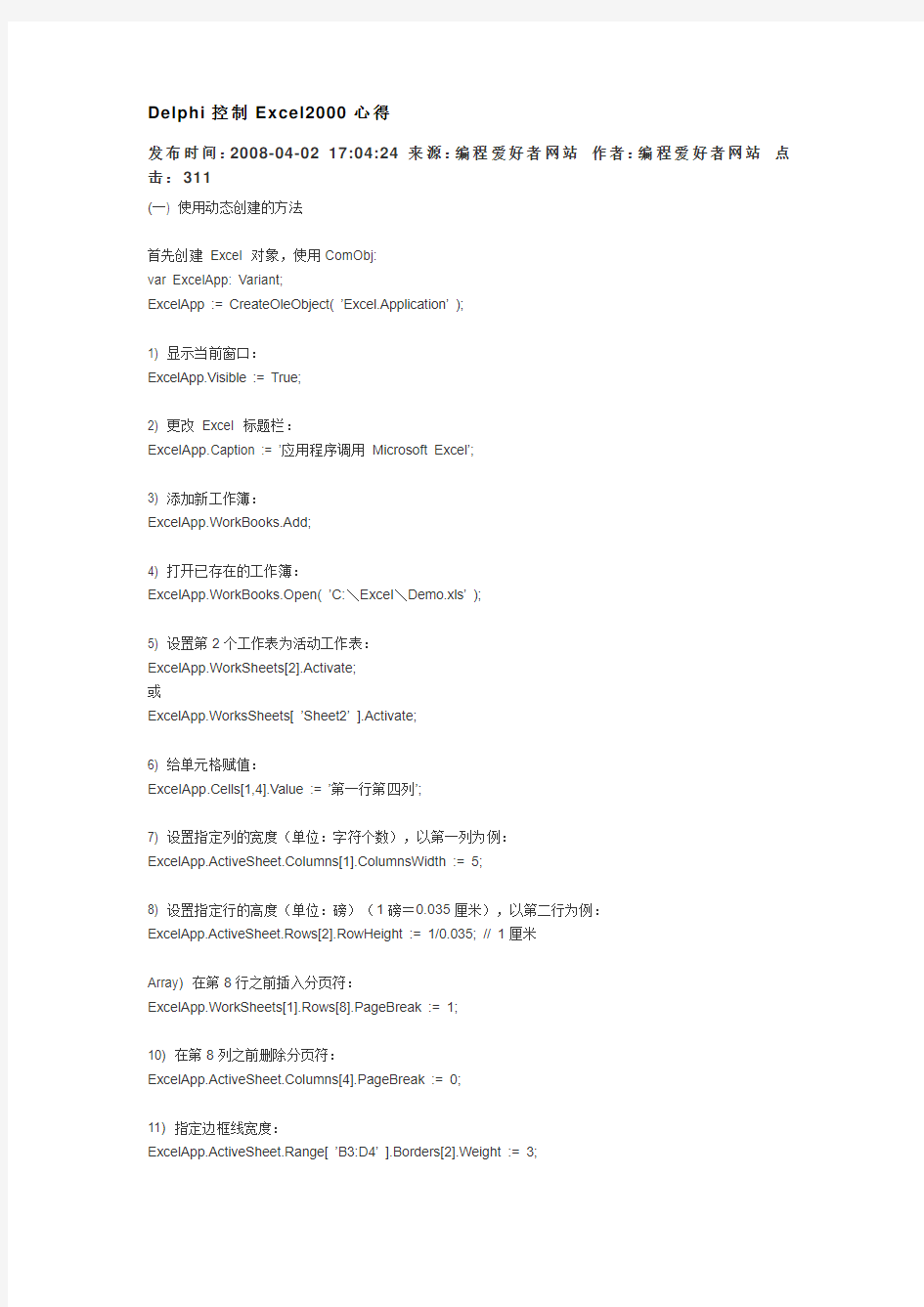

Delphi控制Excel2000心得
发布时间:2008-04-02 17:04:24 来源:编程爱好者网站作者:编程爱好者网站点击:311
(一) 使用动态创建的方法
首先创建Excel 对象,使用ComObj:
var ExcelApp: Variant;
ExcelApp := CreateOleObject( ’Excel.Application’ );
1) 显示当前窗口:
ExcelApp.Visible := True;
2) 更改Excel 标题栏:
ExcelApp.Caption := ’应用程序调用Microsoft Excel’;
3) 添加新工作簿:
ExcelApp.WorkBooks.Add;
4) 打开已存在的工作簿:
ExcelApp.WorkBooks.Open( ’C:\Excel\Demo.xls’ );
5) 设置第2个工作表为活动工作表:
ExcelApp.WorkSheets[2].Activate;
或
ExcelApp.WorksSheets[ ’Sheet2’ ].Activate;
6) 给单元格赋值:
ExcelApp.Cells[1,4].Value := ’第一行第四列’;
7) 设置指定列的宽度(单位:字符个数),以第一列为例:
ExcelApp.ActiveSheet.Columns[1].ColumnsWidth := 5;
8) 设置指定行的高度(单位:磅)(1磅=0.035厘米),以第二行为例:
ExcelApp.ActiveSheet.Rows[2].RowHeight := 1/0.035; // 1厘米
Array) 在第8行之前插入分页符:
ExcelApp.WorkSheets[1].Rows[8].PageBreak := 1;
10) 在第8列之前删除分页符:
ExcelApp.ActiveSheet.Columns[4].PageBreak := 0;
11) 指定边框线宽度:
ExcelApp.ActiveSheet.Range[ ’B3:D4’ ].Borders[2].Weight := 3;
1-左2-右3-顶4-底5-斜( \) 6-斜( / )
12) 清除第一行第四列单元格公式:
ExcelApp.ActiveSheet.Cells[1,4].ClearContents;
13) 设置第一行字体属性:
ExcelApp.ActiveSheet.Rows[1]https://www.360docs.net/doc/292100038.html, := ’隶书’;
ExcelApp.ActiveSheet.Rows[1].Font.Color := clBlue;
ExcelApp.ActiveSheet.Rows[1].Font.Bold := True;
ExcelApp.ActiveSheet.Rows[1].Font.UnderLine := True;
14) 进行页面设置:
a.页眉:
ExcelApp.ActiveSheet.PageSetup.CenterHeader := ’报表演示’; b.页脚:
ExcelApp.ActiveSheet.PageSetup.CenterFooter := ’第&P页’;
c.页眉到顶端边距2cm:
ExcelApp.ActiveSheet.PageSetup.HeaderMargin := 2/0.035;
d.页脚到底端边距3cm:
ExcelApp.ActiveSheet.PageSetup.HeaderMargin := 3/0.035;
e.顶边距2cm:
ExcelApp.ActiveSheet.PageSetup.TopMargin := 2/0.035;
f.底边距2cm:
ExcelApp.ActiveSheet.PageSetup.BottomMargin := 2/0.035;
g.左边距2cm:
ExcelApp.ActiveSheet.PageSetup.LeftMargin := 2/0.035;
h.右边距2cm:
ExcelApp.ActiveSheet.PageSetup.RightMargin := 2/0.035;
i.页面水平居中:
ExcelApp.ActiveSheet.PageSetup.CenterHorizontally := 2/0.035; j.页面垂直居中:
ExcelApp.ActiveSheet.PageSetup.CenterVertically := 2/0.035; k.打印单元格网线:
ExcelApp.ActiveSheet.PageSetup.PrintGridLines := True;
15) 拷贝操作:
a.拷贝整个工作表:
https://www.360docs.net/doc/292100038.html,ed.Range.Copy;
b.拷贝指定区域:
ExcelApp.ActiveSheet.Range[ ’A1:E2’ ].Copy;
c.从A1位置开始粘贴:
ExcelApp.ActiveSheet.Range.[ ’A1’ ].PasteSpecial;
d.从文件尾部开始粘贴:
ExcelApp.ActiveSheet.Range.PasteSpecial;
16) 插入一行或一列:
a. ExcelApp.ActiveSheet.Rows[2].Insert;
b. ExcelApp.ActiveSheet.Columns[1].Insert;
17) 删除一行或一列:
a. ExcelApp.ActiveSheet.Rows[2].Delete;
b. ExcelApp.ActiveSheet.Columns[1].Delete;
18) 打印预览工作表:
ExcelApp.ActiveSheet.PrintPreview;
1Array) 打印输出工作表:
ExcelApp.ActiveSheet.PrintOut;
20) 工作表保存:
if not ExcelApp.ActiveWorkBook.Saved then
ExcelApp.ActiveSheet.PrintPreview;
21) 工作表另存为:
ExcelApp.SaveAs( ’C:\Excel\Demo1.xls’ );
22) 放弃存盘:
ExcelApp.ActiveWorkBook.Saved := True;
23) 关闭工作簿:
ExcelApp.WorkBooks.Close;
24) 退出Excel:
ExcelApp.Quit;
(二) 使用Delphi 控件方法
在Form中分别放入ExcelApplication, ExcelWorkbook和ExcelWorksheet。
1)打开Excel
ExcelApplication1.Connect;
2) 显示当前窗口:
ExcelApplication1.Visible[0]:=True;
3) 更改Excel 标题栏:
ExcelApplication1.Caption := ’应用程序调用Microsoft Exc el’;
4) 添加新工作簿:
ExcelWorkbook1.ConnectTo(ExcelApplication1.Workbooks.Add(EmptyParam,0));
5) 添加新工作表:
var Temp_Worksheet: _WorkSheet;
begin
Temp_Worksheet:=ExcelWorkbook1.
WorkSheets.Add(EmptyParam,EmptyParam,EmptyParam,EmptyParam,0) as _WorkSheet; ExcelWorkSheet1.ConnectTo(Temp_WorkSheet);
End;
6) 打开已存在的工作簿:
ExcelApplication1.Workbooks.Open (c:\a.xls
EmptyParam,EmptyParam,EmptyParam,EmptyParam,
EmptyParam,EmptyParam,EmptyParam,EmptyParam,
EmptyParam,EmptyParam,EmptyParam,EmptyParam,0)
7) 设置第2个工作表为活动工作表:
ExcelApplication1.WorkSheets[2].Activate; 或
ExcelApplication1.WorksSheets[ ’Sheet2’ ].Activate;
8) 给单元格赋值:
ExcelApplication1.Cells[1,4].Value := ’第一行第四列’;
Array) 设置指定列的宽度(单位:字符个数),以第一列为例:
ExcelApplication1.ActiveSheet.Columns[1].ColumnsWidth := 5;
10) 设置指定行的高度(单位:磅)(1磅=0.035厘米),以第二行为例:ExcelApplication1.ActiveSheet.Rows[2].RowHeight := 1/0.035; // 1厘米
11) 在第8行之前插入分页符:
ExcelApplication1.WorkSheets[1].Rows[8].PageBreak := 1;
12) 在第8列之前删除分页符:
ExcelApplication1.ActiveSheet.Columns[4].PageBreak := 0;
13) 指定边框线宽度:
ExcelApplication1.ActiveSheet.Range[ ’B3:D4’ ].Borders[2].Weight := 3;
1-左2-右3-顶4-底5-斜( \) 6-斜( / )
14) 清除第一行第四列单元格公式:
ExcelApplication1.ActiveSheet.Cells[1,4].ClearContents;
15) 设置第一行字体属性:
ExcelApplication1.ActiveSheet.Rows[1]https://www.360docs.net/doc/292100038.html, := ’隶书’;
ExcelApplication1.ActiveSheet.Rows[1].Font.Color := clBlue; ExcelApplication1.ActiveSheet.Rows[1].Font.Bold := True; ExcelApplication1.ActiveSheet.Rows[1].Font.UnderLine := True;
16) 进行页面设置:
a.页眉:
ExcelApplication1.ActiveSheet.PageSetup.CenterHeader := ’报表演示’; b.页脚:
ExcelApplication1.ActiveSheet.PageSetup.CenterFooter := ’第&P页’;
c.页眉到顶端边距2cm:
ExcelApplication1.ActiveSheet.PageSetup.HeaderMargin := 2/0.035;
d.页脚到底端边距3cm:
ExcelApplication1.ActiveSheet.PageSetup.HeaderMargin := 3/0.035;
e.顶边距2cm:
ExcelApplication1.ActiveSheet.PageSetup.TopMargin := 2/0.035;
f.底边距2cm:
ExcelApplication1.ActiveSheet.PageSetup.BottomMargin := 2/0.035;
g.左边距2cm:
ExcelApplication1.ActiveSheet.PageSetup.LeftMargin := 2/0.035;
h.右边距2cm:
ExcelApplication1.ActiveSheet.PageSetup.RightMargin := 2/0.035;
i.页面水平居中:
ExcelApplication1.ActiveSheet.PageSetup.CenterHorizontally := 2/0.035; j.页面垂直居中:
ExcelApplication1.ActiveSheet.PageSetup.CenterVertically := 2/0.035; k.打印单元格网线:
ExcelApplication1.ActiveSheet.PageSetup.PrintGridLines := True;
17) 拷贝操作:
a.拷贝整个工作表:
https://www.360docs.net/doc/292100038.html,ed.Range.Copy;
b.拷贝指定区域:
ExcelApplication1.ActiveSheet.Range[ ’A1:E2’ ].Copy;
c.从A1位置开始粘贴:
ExcelApplication1.ActiveSheet.Range.[ ’A1’ ].PasteSpecial;
d.从文件尾部开始粘贴:
ExcelApplication1.ActiveSheet.Range.PasteSpecial;
18) 插入一行或一列:
a. ExcelApplication1.ActiveSheet.Rows[2].Insert;
b. ExcelApplication1.ActiveSheet.Columns[1].Insert;
1Array) 删除一行或一列:
a. ExcelApplication1.ActiveSheet.Rows[2].Delete;
b. ExcelApplication1.ActiveSheet.Columns[1].Delete;
20) 打印预览工作表:
ExcelApplication1.ActiveSheet.PrintPreview;
21) 打印输出工作表:
ExcelApplication1.ActiveSheet.PrintOut;
22) 工作表保存:
if not ExcelApplication1.ActiveWorkBook.Saved then
ExcelApplication1.ActiveSheet.PrintPreview;
23) 工作表另存为:
ExcelApplication1.SaveAs( ’C:\Excel\Demo1.xls’ );
24) 放弃存盘:
ExcelApplication1.ActiveWorkBook.Saved := True;
25) 关闭工作簿:
ExcelApplication1.WorkBooks.Close;
26) 退出Excel:
ExcelApplication1.Quit;
ExcelApplication1.Disconnect;
(三) 使用Delphi 控制Excle二维图
在Form中分别放入ExcelApplication, ExcelWorkbook和ExcelWorksheet var asheet1,achart, range:variant;
1)选择当第一个工作薄第一个工作表
asheet1:=ExcelApplication1.Workbooks[1].Worksheets[1];
2)增加一个二维图
achart:=asheet1.chartobjects.add(100,100,200,200);
3)选择二维图的形态
achart.chart.charttype:=4;
4)给二维图赋值
series:=achart.chart.seriescollection;
range:=sheet1!r2c3:r3cArray;
series.add(range,true);
5)加上二维图的标题
achart.Chart.HasTitle:=True;
achart.Chart.ChartTitle.Characters.Text:=’ Excle二维图’
6)改变二维图的标题字体大小
achart.Chart.ChartTitle.Font.size:=6;
7)给二维图加下标说明
achart.Chart.Axes(xlCategory, xlPrimary).HasTitle := True;
achart.Chart.Axes(xlCategory, xlPrimary).AxisTitle.Characters.Text := ’下标说明’;
8)给二维图加左标说明
achart.Chart.Axes(xlValue, xlPrimary).HasTitle := True;
achart.Chart.Axes(xlValue, xlPrimary).AxisTitle.Characters.Text := ’左标说明’;
Array)给二维图加右标说明
achart.Chart.Axes(xlValue, xlSecondary).HasTitle := True;
achart.Chart.Axes(xlValue, xlSecondary).AxisTitle.Characters.Text := ’右标说明’;
10)改变二维图的显示区大小
achart.Chart.PlotArea.Left := 5;
achart.Chart.PlotArea.Width := 223;
achart.Chart.PlotArea.Height := 108;
11)给二维图坐标轴加上说明
achart.chart.seriescollection[1].NAME:=’坐标轴说明’;
E-Mail: sunxiyu@https://www.360docs.net/doc/292100038.html,
wuxy@https://www.360docs.net/doc/292100038.html,
delphi 与Excel数据交换
< classid="clsid:38481807-CA0E-42D2-BF39-B33AF135CC4D" id=ieooui> 资料一。
从数据库导数据至excel 容易,但要是想把excel 里的数据通过delphi写的程式导入数据库就没那么简单了,并且网上讲的都不全面,没有几个完整可行的方案,以下是我收集的个人认为比较可行的方案,不敢独享,故拿出来供大家学习参考之用!
procedure load(rowCount,colCount:integer; fileName:String; var
grid:TStringGrid);
//从Excel中读取数据到 Grid
var
v:variant;
i,j:integer;
begin
grid.RowCount:=rowCount;
grid.ColCount:=colCount;
v:=createoleobject('Excel.Application');//创建OLE对象
try
form2.show;
form2.ProgressBar1.Position := 0;
form2.ProgressBar1.Max := 65535;
V.workBooks.Open(fileName);
//for i:=1 to rowCount do
for i:=1 to 65535 do
for j:=1 to colCount do
//if grid.Cells[j-1,i-1] = '' then break;
form2.ProgressBar1.Position := i;
grid.Cells[j-1,i-1]:=v.workbooks[1].sheets[1].cells[i,j]; v.workbooks[1].close;
finally
v.quit;
form2.close;
end
end;
{
procedure save(tableName:String;grid:TStringGrid);
// 将 Grid 中的数据保存到 SQL Server 数据表中
var
valuesStr:string;
i,j:integer;
begin
if not CreateTable(tableName,grid.ColCount) then
begin
showmessage('Error On CreateTable');
exit;
end;
for i:=1 to grid.RowCount-1 do
begin
valuesStr:=inttostr(i)+',';
for j:=0 to grid.ColCount-1 do
valuesStr:=valuesStr+Grid.Cells[j,i]+',';
if not insertone(tableName,valuesStr) then
begin
showmessage('Error On Row('+inttostr(i)+')');
exit;
end;
end;
showmessage('数据导入成功');
end;
function insertone(const tableName, ValuesStr: string): boolean;
// 插入一条记录
var
tmpstr,s:string;
p:integer;
begin
result:=true;
tmpstr:=ValuesStr;
with query1 do
begin
close;
sql.Clear;
sql.Add('insert into '+tableName+' values(');
s:='';
while tmpstr<>'' do
begin
p:=pos(',',tmpstr);
s:=s+''''+copy(tmpstr,1,p-1)+''',';
system.Delete(tmpstr,1,p);
end;
s:=copy(s,1,length(s)-1);
sql.Add(s);
sql.Add(')');
try
execsql;
except
result:=false;
end;
end;
end;
function CreateTable(const tableName:String; aFieldCount: integer): boolean;
// 创建表
var
tmpstr:string;
i:integer;
begin
result:=true;
tmpstr:='if exists (select * from sysobjects where Name='''
+tableName+''') drop table '+tableName+' create table
'+tableName+'(';
for i:=1 to aFieldCount do
tmpstr:=tmpstr+'F'+inttostr(i)+' varchar(50),';
delete(tmpstr,length(tmpstr),1);
tmpstr:=tmpstr+')';
with query1 do
begin
close;
sql.Clear;
sql.Add(tmpstr);
try
execsql;
except
result:=false;
end;
end;
end;
}
资料二:
delphi excel导入delphi
2008年02月22日星期五 23:52
单元接口部分引用 comobj 单元(uses )
procedure TForm1.Button1Click(Sender: TObject);
var excelx,excely : string;
begin
try
ExcelApp := CreateOleObject('Excel.Application');
WorkBook := ExcelApp.WorkBooks.Open(opendialog.FileName);//使用opendialog对话框指定
//excel档路径
ExcelApp.Visible := false; ExcelRowCount :=
WorkBook.WorkSheets[1].UsedRange.Rows.Count;
for i := 1 to excelrowcount 1
do
begin
excelx := excelapp.Cells[i,1].Value;
excely := excelapp.Cells[i,2].Value;
if ((excelapp.Cells[i,1].Value = '') and (ExcelApp.Cells[i,2].Value = '')) then //指定excel档的第 i 行 ,第 1,2(看情况而定)行如果为空就退出,这样的设定,最好是你的档案力这两行//对应数据库中不能为空的数据
exit
else
with query1 do
begin
close;
sql.clear;
sql.add(insert into test(name,address) values(:name,:address)); parambyname('name').asstring := excelx;//excel档的第一列插入到test表的 name栏位;
parambyname('address').asstring := excely;//excel档的第二列插入到test 表的 address 栏位;
execsql;
end;
end;
finally WorkBook.Close;
ExcelApp.Quit;
ExcelApp := Unassigned;
WorkBook := Unassigned;
end;
end;
\\\\\\\\\\\\\\\\\\\\\\\\\\\\\\\\\\\\\\\\\\\\\\\\\\\\\\\\\\\\\\\\\\\\\ \\\\\\\\\\\\\\\\\\\\\\\\\\\\\\\\\\\\\\\\\\\\\\\\\\\\\
用CreateOleObject( 'Excel.Application' );打开EXCEL文件,读入想要的单元格内容,再通过数据库控件写入数据库!看看下面代码:
function import_abclib_from_excel(Gau:TGauge;var emsg:string;var errorrow:integer;total,stnum:integer):integer;
var
col:integer;
temp:string;
item_input:array[1..MAX_ABCLIB_COLS]of string;
libno:longint;
libtype:integer;
libname,libfirst,liblast,liblist:string;
begin
emsg:='';
result:=0;
ExcelApp.WorkSheets[2].Activate;
while true do
begin
// 读取一行记录
for col:=1 to MAX_ABCLIB_COLS do
begin
temp:=create_excelrowcol_name(result+2,col);
item_input[col]:=trim(get_excel_value(temp));
end;
if item_input[ABCLIBNUM_POS]='' then break;//导入完毕
libno:=strtoint(item_input[LIBNO_POS]);
libname:=item_input[LIBNAME_POS];
libtype:=0;
if item_input[LIBTYPE_POS]='输入' then libtype:=1;
libfirst:=item_input[LIBFIRST_POS];
liblast:=item_input[LIBLAST_POS];
liblist:=item_input[LIBLIST_POS];
liblist:=get_liblist(item_input[LIBLIST_POS]);
if not
insert_abclib(libno,libname,libtype,libfirst,liblast,liblist,emsg) then
begin
errorrow:=result+2;
exit;
end;
result:=result+1;
Gau.Progress:=(result+stnum)*100 div total;
end;
end;
\\\\\\\\\\\\\\\\\\\\\\\\\\\\\\\\\\\\\\\\\\\\\\\\\\\\\\\\\\\\\\\\\\\\\ \\\\\\\\\\\\\\\\\\\\\\\
您正在看的DELPHI是:Excel文件导入StringGrid。EXCEL电子表格作为办公软件OFFICE中的重要组成部份,是日常办公系统的主要助手,因此许多日常所需的业务方面的数据通常是通过电子表格存取。有时我们需要从日常工作中创建的EXCEL中取得数据进行操作、打印、查询,统计等工作。在这里我将介绍如何利用delphi完成excel电子表格中数据的操作。
一、新建一项目,从控件栏servers中分别选取控件:excelapplication、excelworkbook1、excelworksheet,放到主窗体from1中,并加入stringgrid、三个按钮、五个显示字段内容的EDIT、二个操作显示记录的label、一个用于打开excel电子表格的控件opendialog等,如下图所示:
二、选择excel表'按钮,用于打开excel文件,其代码如下:
procedure TForm1.Button1Click(Sender: TObject);
var i,j:integer;
begin
opendialog1.InitialDir:=ExtractFileDir(paramstr(0));//文件的打存放初始路径
opendialog1.Execute;
Try
ExcelApplication1.Connect;//excel应用程序
Except
MessageDlg('excel may not be installed',mtError, [mbOk], 0);
Abort;
End;
excelApplication1.Visible[0]:=True;
ExcelApplication1.Caption:='excel Application';
try
excelapplication1.Workbooks.Open(opendialog1.FileName,
null,null,null,null,null,null,null,null,null,null,null,null,0);//打开指定的excel 文件
except
begin
excelApplication1.Disconnect;//出现异常情况时关闭
ExcelApplication1.Quit;showmessage('请选择excel电子表格!');
exit;
end;
end;
ExcelWorkbook1.ConnectTo(ExcelApplication1.Workbooks[1]);//ExcelWorkb ook1与Eexcelapplication1建立连接
ExcelWorksheet1.ConnectTo(ExcelWorkbook1.Worksheets[1] as
_Worksheet);//Excelworksheet1与excelworkbook1建立连接
//开始从EXCEL中取数,放到stringgrid1中,取完数后关闭excel
for i:=1 to 1000 do//最大取值1000
for j:=1 to 6 do
begin
if trim(excelworksheet1.cells.item[i+1,1])<>'' then
begin
stringgrid1.rowCount:=i+1;
stringgrid1.Cells[j,i]:=excelWorksheet1.Cells.Item[i+1,j];
end
else
begin
label3.caption:=inttostr(i-1);
excelApplication1.Disconnect;
excelApplication1.Quit;
//将第一条数据赋给编辑框
edit2.text:=stringgrid1.Cells[1,1];
edit1.text:=stringgrid1.Cells[2,1];
edit3.text:=stringgrid1.Cells[3,1];
edit4.text:=stringgrid1.Cells[4,1];
edit5.text:=stringgrid1.Cells[5,1];
exit;
end;
end;
end;
三、'下一条记录'按钮,完成记录向下移动,代码如下:
procedure TForm1.Button2Click(Sender: TObject);
var x:integer;
begin
x:=stringgrid1.row+1;
if x<> stringgrid1.RowCount then
begin
stringgrid1.row:=stringgrid1.row+1;
label1.caption:=inttostr(x);
edit2.text:=stringgrid1.Cells[1,x];
edit1.text:=stringgrid1.Cells[2,x];
edit3.text:=stringgrid1.Cells[3,x];
edit4.text:=stringgrid1.Cells[4,x];
edit5.text:=stringgrid1.Cells[5,x];
exit;
end
else
showmessage('已到第一条记录!');
end;
四、'上一条记录',完成记录上移,代码如下:
var x:integer;
begin
x:=stringgrid1.row-1;
if x<>0 then
begin
stringgrid1.row:=stringgrid1.row-1;
label1.caption:=inttostr(x);
edit2.text:=stringgrid1.Cells[1,x];
edit1.text:=stringgrid1.Cells[2,x];
edit3.text:=stringgrid1.Cells[3,x];
edit4.t
您正在看的DELPHI是:Excel文件导入StringGrid。
ext:=stringgrid1.Cells[4,x];
edit5.text:=stringgrid1.Cells[5,x];
exit;
end
else
showmessage('已到最后一条记录!');
end;
五、stringgrid中上下移动时代码:
procedure TForm1.StringGrid1Click(Sender: TObject); var i:integer;
begin
i:=stringgrid1.Row;
label1.caption:=inttostr(i);
edit1.text:=stringgrid1.Cells[2,i];
edit2.text:=stringgrid1.Cells[1,i];
edit3.text:=stringgrid1.Cells[3,i];
edit4.text:=stringgrid1.Cells[4,i];
edit5.text:=stringgrid1.Cells[5,i];
end;
六、运行程序,点击按钮1打开excel表格。程序将启动EXCEL,并打开了选择的电子表格,这时请不要关闭EXCEL,当程序从EXCEL取数完毕将自动关闭EXCEL 程序,应用程序取出了excel数据,显示在stringgrid中,并将第一笔数据各字段的值赋给了左边的对应的edit字段。点击按钮2、按钮3可以查看下一条或上一条记录。也可以使用光标在stringgrid1上移动。
同时我们也可以对stringgrid中的记录进行查询、定位。相反,也可以将数据库中的数据输入到EXCEL中。总之,只要我们从EXCEL提取出数据,并保存到stringgrid中,我们就可以进行相应操作,如统计、查询、重新输出,使平进的excel电子表格中的数据在应用程序中得到利用。
Delphi操作Excel命令
作
者:
未知使用Excel最好用Comobj方式,它能够达到完全控制excel的目的。
不过这种方式在Delphi中没有代码提示,而使用Server控件的方式有!
下边是使用comobj的,使用Server 的就不放进来了!另外用完Variant要释
放掉
这样比较好(ExcelApp:=Unassigned;)
use Comobj
(一) 使用动态创建的方法
首先创建Excel 对象,使用ComObj:
var ExcelApp: Variant;
ExcelApp := CreateOleObject( 'Excel.Application' );
1) 显示当前窗口:
ExcelApp.Visible := True;
2) 更改Excel 标题栏:
ExcelApp.Caption := '应用程序调用Microsoft Excel';
3) 添加新工作簿:
ExcelApp.WorkBooks.Add;
4) 打开已存在的工作簿:
ExcelApp.WorkBooks.Open( 'C:\Excel\Demo.xls' );
5) 设置第2个工作表为活动工作表:
ExcelApp.WorkSheets[2].Activate;
或
ExcelApp.WorksSheets[ 'Sheet2' ].Activate;
6) 给单元格赋值:
ExcelApp.Cells[1,4].Value := '第一行第四列';
7) 设置指定列的宽度(单位:字符个数),以第一列为例: ExcelApp.ActiveSheet.Columns[1].ColumnWidth := 5;
8) 设置指定行的高度(单位:磅)(1磅=0.035厘米),以第二行为例: ExcelApp.ActiveSheet.Rows[2].RowHeight := 1/0.035; // 1厘米9) 在第8行之前插入分页符:
ExcelApp.WorkSheets[1].Rows[8].PageBreak := 1;
10) 在第8列之前删除分页符:
ExcelApp.ActiveSheet.Columns[4].PageBreak := 0;
11) 指定边框线宽度:
ExcelApp.ActiveSheet.Range[ 'B3:D4' ].Borders[2].Weight := 3; 1-左2-右3-顶4-底5-斜( \ ) 6-斜( / )
12) 清除第一行第四列单元格公式:
ExcelApp.ActiveSheet.Cells[1,4].ClearContents;
13) 设置第一行字体属性:
ExcelApp.ActiveSheet.Rows[1]https://www.360docs.net/doc/292100038.html, := '隶书'; ExcelApp.ActiveSheet.Rows[1].Font.Color := clBlue; ExcelApp.ActiveSheet.Rows[1].Font.Bold := True; ExcelApp.ActiveSheet.Rows[1].Font.UnderLine := True;
14) 进行页面设置:
a.页眉:
ExcelApp.ActiveSheet.PageSetup.CenterHeader := '报表演示'; b.页脚:
ExcelApp.ActiveSheet.PageSetup.CenterFooter := '第&P页';
c.页眉到顶端边距2cm:
ExcelApp.ActiveSheet.PageSetup.HeaderMargin := 2/0.035; d.页脚到底端边距3cm:
ExcelApp.ActiveSheet.PageSetup.HeaderMargin := 3/0.035; e.顶边距2cm:
ExcelApp.ActiveSheet.PageSetup.TopMargin := 2/0.035;
f.底边距2cm:
ExcelApp.ActiveSheet.PageSetup.BottomMargin := 2/0.035; g.左边距2cm:
ExcelApp.ActiveSheet.PageSetup.LeftMargin := 2/0.035;
h.右边距2cm:
ExcelApp.ActiveSheet.PageSetup.RightMargin := 2/0.035;
i.页面水平居中:
ExcelApp.ActiveSheet.PageSetup.CenterHorizontally := 2/0.035; j.页面垂直居中:
ExcelApp.ActiveSheet.PageSetup.CenterVertically := 2/0.035; k.打印单元格网线:
ExcelApp.ActiveSheet.PageSetup.PrintGridLines := True;
15) 拷贝操作:
a.拷贝整个工作表:
https://www.360docs.net/doc/292100038.html,ed.Range.Copy;
b.拷贝指定区域:
ExcelApp.ActiveSheet.Range[ 'A1:E2' ].Copy;
c.从A1位置开始粘贴:
ExcelApp.ActiveSheet.Range.[ 'A1' ].PasteSpecial;
d.从文件尾部开始粘贴:
ExcelApp.ActiveSheet.Range.PasteSpecial;
16) 插入一行或一列:
a. ExcelApp.ActiveSheet.Rows[2].Insert;
b. ExcelApp.ActiveSheet.Columns[1].Insert;
17) 删除一行或一列:
a. ExcelApp.ActiveSheet.Rows[2].Delete;
b. ExcelApp.ActiveSheet.Columns[1].Delete;
18) 打印预览工作表:
ExcelApp.ActiveSheet.PrintPreview;
19) 打印输出工作表:
ExcelApp.ActiveSheet.PrintOut;
20) 工作表保存:
if not ExcelApp.ActiveWorkBook.Saved then
ExcelApp.ActiveSheet.PrintPreview;
21) 工作表另存为:
ExcelApp.SaveAs( 'C:\Excel\Demo1.xls' );
22) 放弃存盘:
ExcelApp.ActiveWorkBook.Saved := True;
23) 关闭工作簿:
ExcelApp.WorkBooks.Close;
24) 退出Excel:
ExcelApp.Quit;
Delphi excel插入图片及Excel写保护
2011-07-13 17:23
Excel插入图片(此Demo是获取的Excel的总列宽,之后居中显示图片):
变量:
FPicture:OleVariant;
r:Integer;
Lcolumn:real;
代码:
//获取单元格总列宽
lcolumn:=0;
for r:=1 to FExcel.worksheets[1].Usedrange.columns.count do
begin
lcolumn:=lcolumn+FExcel.ActiveSheet.Columns[r].ColumnWidth; end;
图片插入:
FExcel.visible:=true;
FPicture:=aSheet.Pictures.Insert( 'E:\tuzi.jpg');
FPicture.Left:=lcolumn/2*3.6+12.5;//这个居中没写好
FPicture.Top:=80;
FPicture.width:=50;
FPicture.height:=50;
FPicture:=null;
Image导出至Excel办法(接上面):
Image2.Picture.SaveToFile('D:\zhy.jpg'); //保存Image控件的图片到指定路径
FPicture:=aSheet.Pictures.Insert( 'D:\zhy.jpg');//添加图片到Excel
if FileExists('D:\zhy.jpg') then//判断图片是否存在,存在删除图片
DeleteFile('D:\zhy.jpg');
Excel写保护:
FExcel.Activesheet.protect(password:='1',drawingobjects:=True,contents:=True,sc enarios:=false);
Excel写保护有个缺点,可以允许复制单元格到其他的工作簿,玩骨灰级的程序员帮解决这个办法。
uses ComObj;
procedure TForm1.Button1Click(Sender: TObject);
Var FExcel :OleV ariant; //excel应用程序
FWorkBook :OleV ariant; //工作表
FWorksheet:OleVariant; //工作薄
FPicture:OleVariant;
TmpStr:String;
begin
FExcel:= CreateoleObject( 'excel.Application ');
FWorkBook:=FExcel.WorkBooks.Add; //新的工作表
FWorksheet:=FWorkBook.Worksheets[1];
FWorksheet.Select;
//插入图象并设置位置与大小
tmpstr:= 'f:\1.jpg ';
FPicture:=FWorksheet.Pictures.Insert(tmpstr);
FPicture.Left:=10;
FPicture.Top:=10;
FPicture.width:=200;
FPicture.height:=200;
FPicture:=null;
FExcel.visible:=true;
end;
unit Unit1;
interface
uses
Windows, Messages, SysUtils, Variants, Classes, Graphics, Controls, Forms, Dialogs, StdCtrls, ExcelXP, OleServer, ExtDlgs;
type
TForm1 = class(TForm)
ExcelApplication1: TExcelApplication;
ExcelWorkbook1: TExcelWorkbook;
ExcelWorksheet1: TExcelWorksheet;
Button1: TButton;
OpenPictureDialog1: TOpenPictureDialog;
procedure Button1Click(Sender: TObject);
private
{ Private declarations }
public
{ Public declarations }
end;
var
Form1: TForm1;
implementation
{$R *.dfm}
procedure TForm1.Button1Click(Sender: TObject);
var
aWorkBook : _Workbook;
aSheet : Variant;
FPicture:OleVariant;
begin
if OpenPictureDialog1.Execute then
begin
怎么在delphi中读取Excel数据(各种详细操作)
怎么在delphi中读取Excel数据(各种详细操作)转 ( 一) 使用动态创建的方法 首先创建Excel 对象,使用ComObj : Var ExcelApp : Variant ; ExcelApp := CreateOleObject ( '' Excel.Application '' ) ; 1 ) 显示当前窗口: ExcelApp.Visible := True ; 2 ) 更改Excel 标题栏: ExcelApp.Caption := '' 应用程序调用Microsoft Excel '' ; 3 ) 添加新工作簿: ExcelApp.WorkBooks.Add ; 4 ) 打开已存在的工作簿: ExcelApp.WorkBooks.Open ( '' C : \Excel\Demo.xls '' ) ; 5 ) 设置第2个工作表为活动工作表: ExcelApp.WorkSheets [ 2 ] .Activate ; 或 ExcelApp.WorksSheets [ '' Sheet2 '' ] .Activate ; 6 ) 给单元格赋值: ExcelApp.Cells [ 1 , 4 ] .Value := '' 第一行第四列'' ; 7 ) 设置指定列的宽度(单位:字符个数),以第一列为例: ExcelApp.ActiveSheet.Columns [ 1 ] .ColumnsWidth := 5 ; 8 ) 设置指定行的高度(单位:磅)(1磅=0.035 厘米),以第二行为例:ExcelApp.ActiveSheet.Rows [ 2 ] .RowHeight := 1 / 0.035 ; // 1厘米 9 ) 在第8行之前插入分页符: ExcelApp.WorkSheets [ 1 ] .Rows [ 8 ] .PageBreak := 1 ; 10 ) 在第8列之前删除分页符: ExcelApp.ActiveSheet.Columns [ 4 ] .PageBreak := 0 ;
浅谈加强企业的内部控制.doc
浅谈加强企业的内部控制 内部控制是企业治理工作的基础,是企业持续健康发展的保证,是企业成功不可或缺的要素。而在我国大部分企业,内部控制环节还比较薄弱,很多企业甚至没有建立真正的内部控制系统,这使得企业很难适应不断加剧的市场竞争环境。 一、我国企业内部控制存在的题目 我国企业内部控制不完善,主要在于以下几方面原因: (一)法人制度不健全。在治理者任命方式上,国有企业的治理者是行政任命产生的。很多治理者受计划经济的影响,没有转变治理思想和经营方式,没有接受现代内部控制理念和方法,习惯于用行政命令方式解决生产经营中的题目,对企业各项业务不能实施科学有效的监视。有些企业仅仅具有现代企业的外表,没有形成真正的法人治理结构,没有明确界定董事会、审计委员会和治理者的权限和责任,缺乏应有的内部控制措施,也没有建立公道的人力资源治理机制,没有建立任人惟贤的人才竞争机制,这些都在无形中抬高了企业的经营本钱。 (二)风险意识差。市场经济条件下,企业间的竞争越来越激烈,企业的经营风险不断进步,而企业尤其是国有企业的风险意识并不强,这在企业投资决策中表现得尤其明显。企业缺乏风险意识,没有建立有效的风险治理机制,在市场竞争中难免遭受失败。
(三)内部控制制度不完善。企业在业务流程内部控制方面,资产控制和授权控制的漏洞较大。业务流程控制指在必须遵守的标准操纵程序。一次完整的经济业务一般分为授权、审批、执行、记录和复核五个环节,分别由不同部分或职员办理,以实现有效的内部控制。通过制定业务流程,对每项经济业务实施内部控制,保证经济活动的公道、正当、有效。有的企业传统业务流程控制比较健全有效,如货币资金控制、存货控制、债权控制、债务控制、本钱用度控制、销售利润控制,但随着近年来国有企业股份制改制、企业投资的多元化、筹资渠道的多样化的出现,在股本交易控制、投融资方面内部控制方面出现题目比较突出,亟需尽快制定这些方面的控制流程。有的企业单项业务流程比较公道、健全,如货币资金控制、债权控制、债务控制等,但业务流程各环节之间缺乏连贯性,使内部控制不能发挥其应有的作用。笔者以为,其主要原因是企业对此熟悉不足,没有从企业整体角度考虑内部控制建设,使企业内部控制在控制环境、控制程序、会计系统方面不能相互联系,相互依存,内部控制措施不能起到应有的作用,内部控制文件形同虚设。 (四)对内部控制重视不足。一是企业治理层重生产轻经营,重开发轻内部治理,甚至将内部控制仅仅看成是财务治理部分的工作职责,未将内部控制放在企业经营治理的战略高度来考虑。二是有的企业固然建立了内部控制制度,但实际并未认真贯彻执行。三是治理层对内部审计重视不足。有的企业没有设置内部审计部分,有的未制定完善的内部审计制度,内部审计不规范。四是在日常财务治理方面,思想工作不深进,对职工的个人行为和思想状况了解不够,使一些事故隐患长期得不到发现。 二、对企业内部控制存在题目的对策建议
银行业内控心得体会
银行业内控心得体会 下面是XX为大家整理收集的关于银行业内控心得体会范文,欢迎大家阅读,希望可以帮助到你。可以借鉴的哈。【范文一】这次全行“强化内控管理、全员防范案件”专项治理活动的开展,我们认真学习了《中国农业银行防范案件工作指引》、《中国农业银行员工行为守则》、《中国农业银行山东省分行员工违规行为积分管理实施细则》(试行)《中国农业银行会计主管内控操作手册》《关于加强会计内控管理的若干意见》、《四个一律》、《银监会防范操作风险十三条》等制度内容。 通过学习,提高了思想认识,充分认识到这次“强化内控管理、全员防范案件”专项治理活动的重要意义。 加强内部控制、防范化解经营风险,是商业银行经营管理永恒的主题。真正把“强化内控管理、全员防范案件”专项治理活动落实到实处,是一项长期的综合工程。 结合这次学习,以下心得体会。 制度最终靠、人来执行,管理的核心是人的管理。 营造和谐的内部环境,真正从源头上防控风险。 坚持常规培训与警示教育相结合,强化员工教育。 为让全行每一位员工了解内控管理中存在的问题、形成风险的原因以及预防措施,坚持提示在前、预警在先,提高全员对会计内控管理工作的认识和重视程度。
坚持激励与约束相结合,加强员工行为管理。 牢固树立“违规就是风险、“安全就是效益”的观念,规范员工操作行为。 坚持严格管理与关心职工工作生活相结合,营造和谐氛围,基层营业一线工作,条件相对较差、工作压力和劳动强度相对较大,深入基层,与员工谈心交流,关心员工的工作生活,经常交流沟通,营造心齐气顺的良好发展环境,征求员工对全行经营管理的意见,了解员工思想状态和工作生活惰况,解决基层工作生活中的实际问题,与一线人员面对面地共同查找内管工作的难点和问题,与柜员谈心了解在职责履行中的问题和困难,密切干群关系,稳定一线员工队伍,营造和谐的发展环境。 管理必须从管理层抓起、从基层基础抓起。 在风险控制上出现问题,很重要的一个原因就是管理职责履行不到位,缺乏常抓不懈的机制,造成管理力度层层递减、风险控制措施层层减弱。 加强精细化管理,提高对风险的控制力。 面对防范和控制操作风险的压力,按照工作求细、措施求实、手段求新、执纪求严的要求,狠抓制度落实,促进精细化管理水平的提升,加强会计内控管理体系建设,形成齐抓共管的内控管理格局。 强化突击检查,突出检查的随机性,以不打招呼突击检
现场总线知识点总结(打印版)
1.集散控制系统是以微型计算机为基础的分散性综合控制系统。集散控制系统 的实质是利用计算机技术对生产过程进行集中监视、操作、管理和分散控制的 一种新型控制技术。它是计算机技术、通信技术、控制技术和CRT显示技术(简称4c技术)相互渗透发展的产物。采用危险分散、控制分散,而操作和管理集中的基本设计思想,以分层、分级和合作自治的结构形式,适应现代工业的生产和管理要求。 2.集散控制系统由集中管理部分、分散啊控制检测部分和通信部分组成。集 中管理部分可分为运行员操作站、工程师工作站和管理计算机;分散控制监测部分按功能可分为控制站、监测站;通信部分用于完成控制指令及各种信息的传递和数据资源的共享。集散控制系统按照自下而上的功能可分为四层:现场控制级、过程装置控制级、车间操作管理级和调度管理级。 3.集散控制系统组态功能包括硬件组态和软件组态。 4.CRT操作方式的特点:信息量大、显示方式多样化、操作方便容易、透明度 提高。 5.组态操作包括系统组态、控制组态、画面组态和操作组态。 6.过程画面组态主要由静态画面、动态画面及画面合成等内容组成。 7.集散控制系统的显示画面可分为四层:区域显示、单元显示、组显示、细目 显示。 8.集散控制系统的显示画面分为:概貌显示画面、过程显示画面、仪表面板显 示画面、趋势显示画面、报警显示画面、系统显示画面。 9.数据信息:具有一定编码、格式和字长的数字信息。 10.传输速率:指信道在单位时间内传输的信息量。 11.传输方式:①单工方式:信息只能沿单方向传输的通信方式②半双工方 式:信息可沿着两个方向上传输,但在某一时刻只能沿一个方向传输的通信方式③全双工方式:信息可以同时沿着两个方向传输的通信方式。有基带传输、载带传输和宽带传输。 12.异步传输:信息以字符为单位进行传输,每个信息字符都具有自己的起始位 和停止位,一个字符中的各个位是同步的,但字符与字符之间的时间间隔是不确定的;同步传输:信息不是以字符而是以数据块为单位进行传输的。 13.串行传输:把构成数据的各个二进制位依次在信道上传输;并行传输:把构 成数据的各个二进制位同时在信道上传输。 14.载带传输有三种调制方式:调幅方式、调频方式和调相方式。 15.数据交换方式:线路交换方式、报文交换方式、报文分组交换方式(又分 为虚电路和数据报两种交换方式)。 16.OSI模型的层次:物理、数据链路、网络、传送、会话、表示、应用。 17.开放系统互联的参考模型各层共有的功能:封装过程、分段存储、连接建 立、流量控制、差错控制和多路复用。 18.IEE802委员会分别对带有冲突检测的载波侦听多路存取、令牌总线、令牌 环三种媒体存取方式规定了相关协议,即IEE802.3、IEE802.4、IEE802.5。19.现场总线广义上是指控制系统与现场检测仪表、执行装置进行双向数字通信的串行总线系统。 20.一般认为现场总线时用于现场仪表与控制室主机系统之间的一种开放的、 全数字化、双向、多站的通信系统。 21.现场总线的特点:封闭的物理过程、更大的覆盖范围、设备的数量、价 格、实时性操作、传输的完整性、有效性、用户选择的服务、集成开放结构、严酷的环境条件。 22.通用现场通信系统和各领域的特殊要求:发电和输变电、化工系统特殊要 求、制造应用、电子机构应用、现场总线需求的综合考虑。 23.现场总线控制系统在制造在领域、物业领域和过程领域得到全面的发展。 24.Profibus产品系列:Profibus-DP、Profibus-PA、Profibus-FMS。 25.Profibus的主要特性:总线存取协议、灵活的配置、本征安全、功能强大 的FMS。 26.集散控制系统的设计分为4个阶段:方案论证、方案设计、工程设计和系 统文件设计。 27.CAN总线:控制器局域网。主要特性如下:通信介质可以是双绞线、同轴电 缆或光纤,直接通信最远可达10km,最高速率可达1Mbit/s;用数据块编码方式的代替传统的站地址编码方式;网络上任意一个节点可以主动向其他节点发送数据;网络上的节点可以定义成不同的优先级;数据帧中的数据字段长度最多为8个字节;CAN中的每一个帧中都有CRC校验及其他检错措施,降低数据的错误率;网络上的节点在错误严重的情况下,具有自动关闭总线的功能。 28.集散控制系统的安全性:功能安全、人身安全、信息安全。 29.现场总线与IT计算机网络技术的的区别:现场总线数据传输的“及时性” 和系统响应的“实时性”,响应时间要求为001~0.5s或者0.5~2s,而在IT中实时性可以忽略;在工厂自动化系统中通信方式使用广播和多组方式;在IT 中某个自主系统与另一个自主系统只建立暂时的一对一方式;现场总线强调在恶劣环境下数据传送的完整性;现场总线需要面向连接的服务和无连接服务两种LLC服务形式;现场总线需要解决多家公司产品和系统在一个网络上相互兼容的问题;IT计算机网络通信与现场总线的现场装置之间的网络通信,要求有所不同,前者通信量大,而后者量不大;现场总线控制系统的数据通信要求严格,采用的网络技术不仅是先进的,更重要的是成熟的、实用的。 30.离散PID控制算法:位置算法、增量算法、速度算法。 31.前馈控制:实质是一种扰动进行调节的开环控制系统。 32.通信就是信息从一处传输到另一处的进程。任何通信系统都是由发送装置、接收装置、信道和信息组成。 33.集中式控制的优点:可实现高质量控制;控制功能集中在中心控制站;避 免通信站之间互相协调的麻烦;缺点:中心控制站结构复杂;中心控制站成为整个网络系统的潜在瓶颈。 34.多功能智能化现场装置产品的功能:与自动控制装置之间的双向数字通 信功能;多变量输出;信息差错检测功能;提供诊断信息;控制器功能。35.Lonworks的特点:开放性和互操作性;通信介质;网络结构、应用高级语 言进行开发、开发周期短、易于商品化、支持完全分布式网络系统;提供与上层决策系统的互联接口。 36.可靠度:系统在规定的条件下(指设备所处的温度、湿度、气压、振动等环境条件和使用方法及维护措施等),在规定的时间内(指明确规定的工作期限),无故障地发挥规定功能(应具备的技术指标)的概率。名词解释: 1、数据采集系统:计算机只承担数据的采集和处理,而不直接参与控制。 2、直接数字控制系统:计算机既采集数据,又对数据进行处理,并按照一定的控制 规律进行运算,其结果经输出通道作用到控制对象,使被控变量符合要求。 3、现场总线控制系统:利用现场总线将分布在工业现场的各种智能设备和I/O单元 方便的连接在一起构成的系统。 4、实时控制:计算机在规定的时间内完成数据的采集、、计算和输出。 5、传输速率:单位时间内通信系统所传输的信息量,一般以每秒种能够传输的比特 数来表示,其单位是bps。 6、计算机控制系统:利用计算机来实现工艺过程自动控制的系统。 7、集散控制系统:是一种操作显示集中、控制功能分散、采用分级分层结构形式、 局部网络通信的计算机综合控制系统。 8、现场总线:连接智能现场设备和自动化系统的数字式、双向传输、多分支结构的 通信网络。 9、组态:利用软件工具将计算机的软硬件及各种资源进行配置,使其按预定的功能 实现特定的目的。 10、串行传输:把数据逐位依次在信道上进行传输的方式。 11、通信协议:通信双方共同遵守的规则,包括语法、语义、时序。 12、监督计算机控制系统:简称SCC系统,是一种两级微型计算机控制系统,其中 DDC级计算机完成生产过程的直接数字控制;SCC级计算机则根据生产过程的工况和已定的数学模型,进行优化分析计算,产生最优化设定值,送给DDC级计算机执行。 13、分级控制系统:由多台计算机完成不同的控制功能和对多个设备的控制,其特点 是控制分散、危险分散。 14、模拟通信:通信系统中所传输的是模拟信号,通常采用0-10m A DC或4-20m A DC电流信号传输信息。 15、数字通信:通信系统中所传输的是数字信号。 16、并行传输:把数据多位同时在信道上进行传输的方式。 17、开放系统互连参考模型:信息处理领域内最重要的标准之一,是一种框架模型, 它将开发系统的通信功能分为七层,描述了各层的意义及各层的命名和功能。18、解释名词:SCC,DDC,DCS,FCS,CIPS,CIMS 答:①SCC:计算机监督控制②DDC:直接数字控制③DCS:集散控制系统④FCS:现场总线控制系统⑤CIPS:计算机集成过程系统⑥CIMS:计算机集成制造系统 问答题: 1、简述DCS的操作员站、工程师站、监控计算机站的主要功能? 答:①操作站的主要功能:为过程显示和控制、系统生成与诊断、现场数据的采集和恢复显示等。 ②工程师站的主要功能:控制系统组态的修改、控制参数的调试 ③监控计算机的主要功能:在车间管理级与过程优化级之间起到信息传递的作 用,同时可对信息进行优化计算,为系统决策提供参考。 2、组态设计的一般步骤如下: 答:①组态软件的安装按照要求正确安装组态软件,并将外围设备的驱动程序、通信协议等安装就绪。 ②工程项目系统分析首先要了解控制系统的构成和工艺流程,弄清被控对象的 特征,明确技术要求,然后再进行工程的整体规划,包括系统应实现哪些功 能、需要怎样的用户界面窗口和哪些动态数据显示、数据库中如何定义及定义哪些数据变量等。 ③设计用户操作菜单为便于控制和监视系统的运行,通常应根据实际需要建立 用户自己的菜单以方便操作,例如设立一按钮来控制电动机的起/停。 ④画面设计与编辑画面设计分为画面建立、画面编辑和动画编辑与链接几个步 骤。画面由用户根据实际工艺流程编辑制作,然后需要将画面与已定义的变量关联起来,以便使画面上的内容随生产过程的运行而实时变化。 ⑤编写程序进行调试程序由用户编写好之后需进行调试,调试前一般要借助于 一些模拟手段进行初调,检查工艺流程、动态数据、动画效果等是否正确。 ⑥综合调试对系统进行全面的调试后,经验收方可投入试运行,在运行过程中 及时完善系统的设计。 3、什么是PROFIBUS总线?PROFIBUS总线有什么特点? 答:①PROFIBUS是一种国际性的开放式现场总线标准,是唯一的全集成H1(过程)和H2(工厂自动化)现场总线解决方案[12],它不依赖于产品制造商,不同厂商生产的设备无须对其接口进行特别调整就可通信,因此它广泛应用于制造加 工、楼宇和过程自动化等自动控制领域。 ②PROFIBUS现场总线系统的技术特点:⑴容易安装,节省成本。⑵集中组态,建 立系统简单。⑶提高可靠性,工厂生产更安全、有效。⑷减少维护,节省成 本。⑸符合国际标准,工厂投资安全。 4、DCS的层次结构一般分为几层,并说明每层的功能? 答:集散控制系统分为四个层次,每个层次由多个计算机组成,分别行使不同的功能,自下而上分别是:现场控制级、过程控制级、过程管理级和经营管理级。与这四层结构相对应的四层局部网络分别是现场网络、控制网络、监控网络和管理网络。 ①现场控制级的功能:一是完成过程数据采集与处理。二是直接输出操作命令、 实现分散控制。三是完成与上级设备的数据通信,实现网络数据库共享。四是完成对现场控制级智能设备的监测、诊断和组态等。 ②过程控制级功能:一是采集过程数据,进行数据转换与处理;二是对生产过程 进行监测和控制,输出控制信号,实现反馈控制、逻辑控制、顺序控制和批量控制功能;三是现场设备及 I/O卡件的自诊断;四是与过程操作管理级进行数据通信。 ③过程管理级功能:一是监视和控制生产过程;二是控制方式的无扰动切换,修 改设定值,调整控制信号,操控现场设备,以实现对生产过程的干预;三是打印各种报表,复制屏幕上的画面和曲线等。
公司培训心得体会范文大全
公司培训心得体会范文大全 引导语:培训学习心得体会是总结我们的学习要点,可以反映 出我们在听课的过程中注意到的知识点。下面是为大家整理的公司学习培训心得体会,希望能帮到大家! 总结一:参加公司培训心得体会 7月23日到25日,在职08届应届毕业生参加了为期三天的培训,26日为广州一日游。非常感谢公司给予我这次培训的机会,让 我有机会认清自己目前的状况和自己将要走的路的方向,更进一步说,让我熟悉了工作思路,坚定了自己的工作态度。虽然时间不长,但确实受益匪浅。 开篇引用集团总裁对于集团的责任和愿景的描述:企业的首要 责任就是我们的商业伙伴,然后就是我们的雇员,再者是所参与的当地和全球社团,最后是我们的股东。集团的存在就是通过创新,高质量的产品和服务、解决方案来改善我们的生活。 作为外勤业务员,我对这段话深有感触,企业的产品质量定位 和创新意识让我们始终走在行业的前列,占据主动,在随后进行的一系列培训中让我们深深感受到产品质量在管理中占据举足轻重的位置,产品,服务,解决方案的创新和总体利润息息相关。服务大型客户的经验让我们有资格去接触任何一家与我们产品相关的企业,也让一大批客户闻声纷至沓来。也分享了他对企业文化的理解:企业文化是由员工融入集体而不断地酝酿而成的,不是由领导者设定的。正是
这句话让我明白作为集体一员的责任与义务,既是企业文化的被感染者也是企业文化的维护者。 在当今社会,人的平均寿命随着人们的生活条件的提高,医疗水平的提高越来越长,但是企业的平均寿命却越来越短,要使企业长盛不衰,必须集结优秀职员的力量,注重企业中人才的培养,营造一个具备超强吸引力的环境。对于企业的形象塑造,集团把核心价值观集中在诚信正直,以客户为导向,国际合作,环境保护上。最后提出了集团的使命,争取在21世纪的第二个十年中成为行业内世界级领导企业,虽任重而道远,但是在这种价值观的指引下,目标的达成是必然的。 7/23下午的rohs环保培训和7/24上午的 ohsas18001/iso14001体系介绍以及7/24下午6s培训,三堂课程让我们对制造工厂的一些产品环保要求和职业健康环境保护以及厂区(包含办公区,生产区和生活区)整洁有了深入的了解,6s从小事做起,从自己做起。对于ohsas18001,iso14001体系这两个概念,也有了更为直观的理解,均遵循fdca(规划、实施、检查、评审)这样的一个持续改善的模式。7/23日晚上,特助和我们分享了他的职场生涯中的经验。让我印象最深的:创意是对细节的体味,精致是对细节的延伸,和之前读过的《细节决定成败》结合起来,我发现了身上最大的不足,和我要做的工作有着很深的矛盾,那就是马虎大意,工作中的一些失误都是因为这个而产生的,对于细节的关注是今后自己在工作中必须改进的。7/24上午,特助通过大前研一著作《思考的
Delphi控制Excel的重要属性和方法
Delphi控制Excel2000 类别:COM&ActiveX (一)使用动态创建的方法 首先创建Excel对象,使用ComObj: var ExcelApp:Variant; ExcelApp:=CreateOleObject('Excel.Application'); 1)显示当前窗口: ExcelApp.Visible:=True; 2)更改Excel标题栏: ExcelApp.Caption:='应用程序调用Microsoft Excel'; 3)添加新工作簿: ExcelApp.WorkBooks.Add; 4)打开已存在的工作簿: ExcelApp.WorkBooks.Open('C:\Excel\Demo.xls'); 5)设置第2个工作表为活动工作表: ExcelApp.WorkSheets[2].Activate; 或 ExcelApp.WorksSheets['Sheet2'].Activate; 6)给单元格赋值: ExcelApp.Cells[1,4].Value:='第一行第四列'; 7)设置指定列的宽度(单位:字符个数),以第一列为例: ExcelApp.ActiveSheet.Columns[1].ColumnsWidth:=5; 8)设置指定行的高度(单位:磅)(1磅=0.035厘米),以第二行为例: ExcelApp.ActiveSheet.Rows[2].RowHeight:=1/0.035;//1厘米 9)在第8行之前插入分页符: ExcelApp.WorkSheets[1].Rows[8].PageBreak:=1; 10)在第8列之前删除分页符: ExcelApp.ActiveSheet.Columns[4].PageBreak:=0; 11)指定边框线宽度: ExcelApp.ActiveSheet.Range['B3:D4'].Borders[2].Weight:=3; 1-左2-右3-顶4-底5-斜(\)6-斜(/) 12)清除第一行第四列单元格公式: ExcelApp.ActiveSheet.Cells[1,4].ClearContents; WrapText:=True可能是自动换行 13)设置第一行字体属性: ExcelApp.ActiveSheet.Rows[1]https://www.360docs.net/doc/292100038.html,:='隶书'; ExcelApp.ActiveSheet.Rows[1].Font.Color:=clBlue; ExcelApp.ActiveSheet.Rows[1].Font.Bold:=True; ExcelApp.ActiveSheet.Rows[1].Font.UnderLine:=True; 14)进行页面设置: a.页眉: ExcelApp.ActiveSheet.PageSetup.CenterHeader:='报表演示'; b.页脚:
浅谈企业内部控制与体系管理的融合
浅谈企业内部控制与一体化体系管理的融合在企业高效运作的今天,企业面临着更多的机遇和挑战。规避风险、规范运营,越来越受到各企业的重视。通过介绍内控发展的历程、它与一体化体系管理的异同,为我们打开一扇实现内部控制与体系管理融合的创新发展之窗,来完善自身的内控制度,提高一体化体系管理的水平,给企业管理带来新的活力。 一、内部控制理论的发展 (一)初级阶段:内部控制系统理论(1936至20世纪80年代末) 内部控制系统理论的特点是将内部控制分为内部会计控制和内部管理控制两部分。前者着力于保护资金安全及会计记录的可靠性;后者着力于提高经营效率和确保既定的管理政策。这一理论是内部控制的外延得到拓宽,也是其内涵更加丰富。一直沿用到20世纪80年代末。 (二)发展阶段:内部控制结构理论(1988年至1992年) 内部控制系统理论局限性在于把精力过多的放在纠错防弊上,内部控制的范围的目标也显得消极和狭窄。也正因如此,才使新的内部控制理论———内部控制结构理论应运而生。 内部控制结构理论观点的提出是1988年美国注册会计师协会在发布的《审计准则公告第55号》中,首次使用“内部控制结构”一词,指出:“内部控制结构包括为合理保证企业特定目标实现而建立的各种政策和程序”,并确定内部控制结构包含3个要素:控制环境、
会计制度和控制程序。内部控制结构理论的突出特点是将控制环境纳入内部控制领域。同时,考虑到会计控制与管理控制的不可分割性,因此不再细分会计控制和管理控制,是内部控制理论和实务操作的新的发展。 (三)最新成果:整体框架理论(1992年至今) 美国“反对虚假财务报告委员会”所属的“发起人委员会”(简称COSO委员会),于1992年9月颁布其纲领性文件《内部控制———整体框架》,是内部控制理论发展的又一个里程碑。在这部描述内部控制的报告中,开创性的提出了内部控制整体框架的概念。1994年,该委员会又对报告进行了增补。他们在报告中指出:内部控制是由董事会、管理层和员工共同设计并实施的,旨在为财务报告的可靠性,经营效率与效果,相关法律法规的遵循性等(简称三类目标)提供合理保证的过程。它由相互关联的5个要素构成: (1)控制环境。控制环境是内部控制整体框架的基础。人是诸多环境因素中具有决定性的因素。人的品行操守、道德价值观以及能力,即使构成环境的重要因素,又与环境相互影响、相互作用。环境要素还包括管理层的管理哲学、管理理念等等。 (2)风险评估。在变化万端的环境中,任何单位都会面临各种各样的风险,而对风险的了解和估定是必须的,建立可操作的风险评估机制,发现、甄别、分析、管理、控制风险也是必须的。重要的前提是,建立风险评估机制,要从整体上和单个层面上制定与不同作业
银行内控合规学习心得体会
银行内控合规学习心得体会 合规经营是银行实现发展目标的重要保证。下面是带来的银行内控合规学习心得体会,希望大家喜欢。 篇一:银行内控合规学习心得体会 合规经营是防范商业银行操作风险的需要。合规经营是规范操作行为,遏制违规违纪问题和防范案件发生,全面防范风险,提升经营管理水平的需要,能为银行创造价值,而且有效的合规经营能将合规风险消除于无形。 合规经营是完善商业银行制度体系的需要。银行赖以生存的质量效益源于依法合规经营,源于产生质量和效益的每一个环节,源于每一个岗位的每一位员工。银行的发展一定要以合法、合规经营为前提,才能从源头上预防风险。 合规经营是银行实现发展目标的重要保证。合规经营就是为业务保驾护航的,是为了更好地促进业务发展服务的。在发展、开拓业务和同业竞争中,只有紧紧遵循合规经营的理念,提高管理的质量,才能保证银行业务的经久不衰。 加强合规操作意识并不是一句挂在嘴边的空话。有时,总觉得有些规章制度在束缚着业务的办理,在制约着业务发展。细细想来,其实不然,各项规章制度的建立,不是凭空想象出来产物,而是在经历过许许多多实际工作经验教训总结出来的,只有按照各项规章制度办事,我们才有保护自己和广大客户的权益的能力。思想教育要到位就是让每个业务操作环节中真正营造"依法合规,开拓创新"的良好氛
围,促使我们在开展经营管理工作时能够自觉遵循法律、规则和标准。每位员工首先要强化按规章制度办事的观念,不再是凭"经验"操作。其次,要树立制度面前人人平等的信念,不再是惟命是从。再者,要树立内部控制人人有责,从我做起的思想,不再是事不关己,高高挂起。 合规操作到位。合规不是一日之功,违规却可能是一念之差。所以一是管好自己。坚持按照操作规程处理每一笔业务,把习惯性的合规操作工作嵌入各项业务活动之中,让合规的习惯动作成为习惯的合规操作。在工作中善于及时提出对异常业务处理的疑问,对自己经手的复核和授权业务警惕性负责并追问到底。坚持规范流程,流程制是解决合规经营、防范资金风险的最有效方法,实践证明,人制代替流程制往往隐藏着较大的道德风险隐患,流程制的监督保障更能够为稳健经营提供强有力的督查制约。 通过认真学习《员工从业禁止若干规定》和《柜面业务操作禁止性规定》,增强了本人遵纪守法的自觉性,激发了遵纪守法的热情,提高了工作中的自律意识。我们广大职工在日常的工作中要"抓整改、强内控、零违规",自发地以"自重、自省、自警、自励"的标准严格要求自己,并做到遵纪守法,严以律己,尽职尽责,恪守职业道德,争做遵规守纪的建行人,为实现建行持续稳健经营、快速发展的既定目标贡献力量。 篇二:银行内控合规学习心得体会 开展合规文化建设大讨论活动对规范操作行为,遏制违法违纪和
plc课程心得小结
目录 引言 (1) 1 概述 (1) 1.1 PLC概述 (1) 1.2 项目概述 (2) 2.1 系统结构配置 (2) 3 取水站工程设计过程 (3) 3.1 取水站整体设计思路 (3) 3.2 取水站的硬件你配置 (4) 4 项目实现过程 (5) 4.1 进行硬件组态 (5) 4.2 进行程序的编写 (5) 4.2.1 所有程序的程序块的总集 (5) 4.2.2 系统的启停模式和信号采集控制 (6) 4.2.3 项目的模拟调式 (7) 5 工程总结 (7) 6 个人总结 (7) 致谢 (8) 参考文献 (9)
引言 随着现代化工业进程的不断加快,人们更加注重工业生产的效率,PLC自动化控制系统被应用于工业生产,不但工作效率高,而且还能行预处理很多工业生产过程状况、省去大量人为控制的麻烦,它已经逐渐成为社会发展的一种主流。由于体积小、可靠性高以及组态灵活等特点,PLC 在工业控制领域得到了广泛的应用。在PLC组成的控制系统中, 一般由上、下位组成主从式控制系统。下位机为PLC, 完成数据采集、状态判别和逻辑控制等; 上位机则多为工业控制机或微型计算机. 完成采集数据信息的存储、分析处理, 并用于状态显示、报警等。二者结合实现对系统的实时监控。这种控制系统充分利用了工控机和PLC 的各自特点, 实现了优势互补, 因而被广泛采用。水厂取水泵房的可控设备较少, 采用PLC 控制具有很高的性价比。所以我要介绍的取水房水泵房同样也运用了PLC 自动控制的技术。 关键字:自动化,PLC,控制系统,计算机技术 1 概述 1.1 PLC概述 可编程逻辑控制器(PLC)是一种以微机处理器为核心的,通过数字运算操作的电子系统装置,转为工业现场设计而设计。在存储执行逻辑运算、顺序控制、定时计数和算数运算操作的指令,并通过数字或模拟式的输入输出接口,控制各种类型的机械生产过程。目前PLC已应用在许多工厂和机器上,PLC不同于通用计算机,它支持多个输入和输出,扩展了工作的温度范围,受电气噪声的影响很小,具有良好的抗震动和冲击性能。控制机器工作的程序通常存储在电池备份或者非易失性内存中。PLC还是一个硬性实时控制系统的例子,它的输出结果必须在有限的时间内响应输入条件的变化,否则将导致误操作。
公司培训个人心得体会
公司培训个人心得体会 公司培训个人心得体会1 7月23日到25日,在职XX届应届毕业生参加了为期三天的培训,26日为深圳一日游。非常感谢公司给予我这次培训的机会,让我有机会认清自己目前的状况和自己将要走的路的方向,更进一步说,让我熟悉了工作思路,坚定了自己的工作态度。虽然时间不长,但确实受益匪浅。 开公司培训心得体会引用集团总裁对于集团的责任和愿景的描述:企业的首要责任就是我们的商业伙伴,然后就是我们的雇员,再者是所参与的当地和全球社团,最后是我们的股东。集团的存在就是通过创新,高质量的产品和服务、解决方案来改善我们的生活。 作为外勤业务员,我对这段话深有感触,企业的产品质量定位和创新意识让我们始终走在行业的前列,占据主动,在随后进行的一系列培训中让我们深深感受到产品质量在管理中占据举足轻重的位置,产品,服务,解决方案的创新和总体利润息息相关。服务大型客户的经验让我们有资格去接触任何一家与我们产品相关的企业,也让一大批客户闻声纷至沓来。也分享了他对企业文化的理解:企业文化是由员工融入集体而不断地酝酿而成的,不是由领导者设定的。正是这句话让我明白作为集体一员的责任与义务,既是企业文化的被感染者也是企业文化的维护者。 在当今社会,人的平均寿命随着人们的生活条件的提高,医疗水
平的提高越来越长,但是企业的平均寿命却越来越短,要使企业长盛不衰,必须集结优秀职员的力量,注重企业中人才的培养,营造一个具备超强吸引力的环境。对于企业的形象塑造,集团把核心价值观集中在诚信正直,以客户为导向,国际合作,环境保护上。最后提出了集团的使命,争取在21世纪的第二个十年中成为行业内世界级领导企业,虽任重而道远,但是在这种价值观的指引下,目标的达成是必然的。 7/23下午的rohs环保培训和7/24上午的ohsas18001/iso14001体系介绍以及7/24下午6s培训,三堂课程让我们对制造工厂的一些产品环保要求和职业健康环境保护以及厂区(包含办公区,生产区和生活区)整洁有了深入的了解,6s从小事做起,从自己做起。对于ohsas18001,iso14001体系这两个概念,也有了更为直观的理解,均遵循fdca(规划、实施、检查、评审)这样的一个持续改善的模式。7/23日晚上,特助和我们分享了他的职场生涯中的经验。让我印象最深的:创意是对细节的体味,精致是对细节的延伸,和之前读过的《细节决定成败》结合起来,我发现了身上最大的不足,和我要做的工作有着很深的矛盾,那就是马虎大意,工作中的一些失误都是因为这个而产生的,对于细节的关注是今后自己在工作中必须改进的。7/24上午,特助通过大前研一著作《思考的技术》和作者的人生经历给我们讲述了思考问题的方法,刚出校门跨入职场的新人,接受多年的填鸭教育,基本上丧失了独立而完整的思维方式体系。 1。在这个多变的世界里,必须破旧迎新,切换思考路径。2。面
浅谈小型企业内部控制制度
目录 摘要 (2) Abstract (2) 一、小型企业的特点及现状分析 (3) (一)小型企业的特点 (3) (二)小企业的生产经营状况 (4) (三)金盛公司内部控制现状 (5) (四)金盛公司内部控制的重点 (6) (五)从小企业内部控制实践情况的不足 (6) 二、小型企业内部控制现存问题及原因分析 (7) (一)从小企业内部控制实践情况看有以下不足 (7) 三、解决方案 (9) (一)对我国小企业内部控制制度研究设计的基本思路 (9) (二)金盛公司内部组织结构 (10) (三)制造业企业的内部控制,分类进行研究和设计 (10) 对企业内部控制系统质量评价 (11) 四、结论 (11) 致谢 (12) 参考文献 (12) 浅谈小型企业内部控制制度 ——以金盛公司为例 席贺晶 (吉首大学商学院,湖南吉首416000) 摘要:随着经济全球化进程的发展,以及市场竞争的日趋激烈,小企业问题已成为世界性的长久课题。目前,我国许多大企业已逐渐认识到了内部控制的重要性,而我国的小企业在不断的深化改革中,虽然有各种管理弊端日益暴露出来,但大多数小企业对内部控制的认识还比较模糊。因此,促进我国小企业对内部控制重要性的认识,研究小企业内部控制制度和实践就显得十分紧迫。本文选择的研究对象金盛公司是甘肃省金昌市本地一家食品加工企业。通过研究金盛公司的内部控制制度理论和实践,对于改善目前金盛公司的内部控制现状和提高企业核心竞争力,具有较强的理论指导和现实意义;同时,对研究我国其他小型企业内部控制制度也起到一定的借鉴和参考作用。 关键字:小企业;内部控制;现实意义 Showing small enterprise internal control system ——JinSheng company in as an example Xihejing (Business School of Jishou University, Jishou Hunan 416000) Abstract:Along with the development of economic globalization, and the fierce market competition, the small problem has become a worldwide long-term task. At present, many large enterprises have gradually realized the importance of internal control, but in China the small businesses in the unceasing deepening reform, although there are various management malpractice increasingly exposed for small businesses, but most of the internal control recognition is vague. This article chooses the research object of gansu province JinCheng
企业内部控制学习心得
第一篇企业内部控制学习心得 《2014内控学习心得》 第1内控学习心得 听了高伟老师的一堂课,关于内部控制。先感慨一下,女老师的善于总结,男的善于行动。也许工作中也是这样。经常看到这样的情景女同志在指手画脚用嘴工作,但是男同志则是默不吭声做完了再讲。 一下是学习心得 1、内部控制十一哥完整的系统,一个好的运作体系对于企业运作的风险降低有很大的帮助。调查结果表明,企业内部偷窃行为中,主管员工占了很大一部分。 2、内部控制基本准则、规范,作为一个会计人,我们应该好好要学习一下。在企业管理中,风险管理,风险偏好以及其企业战略管理、内部控制都很有关系。 3、一个企业越大,系统越大,就越混乱,越需要一个好的框架体系来管理。
内部控制需要会计人员财务工作者有好的专业能力,在我们今后的工作中,对我们的工作能力要求越来越高。 4、COSO法案中,现在也加入了战略管理。难怪CPA考试也加了一门 5、SOX法案。想要发展到一个层次,就应该要有所了解。中国正在与国际接轨。 6、内部控制也有自身的局限性,要了解内部控制的目标,那就是为了企业的管理战略。要站在一个更加高的角度来看待内部控制和管理 7、内部控制的成本效益原则,以有限的成本产生尽可能产生大的效益。以内部审计来衡量内部控制的效果。企业内部控制的环境。风险评估. 第2内控学习心得 众所周知,一个没有免疫系统、或免疫力偏低的生命体是不可能健康成长的,而内部控制就是企业“生命体”的免疫系统。因此,欲使农村信用社不断成长壮大,就必须在大力拓展各项业务的同时,更加有效地推进其自身免疫系统──内控制度建设,以保证农村信用社的稳健发展。农村信用社尽快建立起规范、科学而运转良好的内控制度不仅是日益加强的金融监管的外在要求,同时也是实现预定发展战略目标和防范金融风险的内在需要。运行良好的内部控制可以发挥如下作
现场总线 考点总结
现场总线考点总结 地址,存放在网卡的站地址寄存器(PROM)中。MAC 地址是一个48 位地址,前24位是IEEE统一分配的网卡制造厂家标识号,后24 位是生产厂家分配的网卡序列号,如 00-0F-B0-37-A4-E5;工作过程:当网卡收到一个目的地址为非本机的帧或有差错的帧时,它就丢弃该帧,并不通知它所在的计算机;当网卡收到一个正确的帧时,它就使用中断来通知该计算机并交付给上一层。当计算机要发送高层交下来的数据时,就由协议栈向下交给网卡,组装成帧后,发送到局域网。介质访问方法:通过对介质访问的控制可以解决在同一时间上多个设备同时争用传输介质。在随机访问方式中常用的争用总线技术为CSMA/CD;在控制访问方式中常采用令牌总线、令牌环方式。CSMA/CD(载波监听多路访问/冲突检测):需要发送数据时,首先需监听总线,以判断总线上是否存在其他站发送的信号。如果介质是空闲的,则可以发送;否则以某种算法等待一定时间间隔后重试。三种CSMA/CD坚持退避算法:不坚持CSMA:若介质是空闲的,则发送;否则等待一段随机时间再重复检测;1-坚持CSMA:若介质是空闲的,则发送;否则继续监听,直到介质空闲为止;p-坚持CSMA:若介质是空闲的,则发送;否则以概率p发送或以(1-p)概率延迟一段时间后重新检测。令牌访问控制方式:按一定顺序在各站点之间传递令牌,谁得到令牌谁有权发送数据。令牌环方式、令牌总线方式
(特点:物理上是总线网,逻辑上是令牌网;应用:工厂自动化和过程控制 (适合总线状的装配线,并具有可预测的时延,能满足实时处理要求))介质访问方法比较:CSMA/CD 优点:协议简单、安装容易、总线可靠性高,在局域网中获得了广泛应用。该协议给用户提供均等的访问权,在轻负载情况下,CSMA/CD有良好的延迟特性和吞吐能力。缺点:必须进行冲突检测,而且对最小帧长度有一定限制,因而对短报文存在带宽浪费现象。CSMA/CD随负载的增加,冲突增加,性能迅速下降。由于随机竞争发送和延迟等待,无法预知数据传输的最大延迟,又没有优先级,因此不适用于实时系统。令牌环优点:可使用多种传输介质,可采用全数字技术,支持优先级,支持短帧;将令牌环网做成星形环可自动检测和隔离电缆故障;在高负载下可以获得很高的传输效率。缺点:在低负载下时延较大;由于采用集中式控制,对监控站的可靠性要求较高。令牌总线优点:具有极好的吞吐能力,而且其吞吐量随数据传输速率增加而增加,并随介质饱和而稳定下降。它不需冲突检测,可以调节对介质的访问权,既可以公平地访问,又可以提供优先级,而且可以预知数据在网中的最大延迟,适用于实时系统。缺点:要进行逻辑环的维护,而且物理层规范复杂,在轻负载情况下可能要等待许多无用的令牌帧传递,从而减少了对信道的利用率。结论在很重的负载下IEEE802、3局域网彻底不能用,而基于令牌的局域网则可达到接近于100%的效率。若负载范围是从轻到中等,则三种局域网都能胜任。从市场情况
